如何设置文件夹密码?文件夹加密如何操作!分享4款安全加密软件!
- 来源: 金舟软件
- 作者:Kylin
- 时间:2025-03-06 18:06:07

金舟文件夹加密大师
-
官方正版
-
纯净安全
-
软件评分:
在数字化时代,数据安全显得尤为重要。设置文件夹密码和加密操作是保护个人或企业数据不被非法访问的有效手段,特别是一些电脑储存的重要文件,例如投标文件,内部会议,战略目标,年度报表等,一不小心就关系着资金庞大的项目。小编也是在日常办公中使用这些加密软件或工具进行文件的安全性保存,现在分享四款安全加密软件,同时详细介绍如何设置文件夹密码和加密操作,希望能够帮助你轻松提升数据安全防护能力。

一、文件夹加密有什么好处?
①文件夹加密能够保护数据的机密性。
②文件夹加密有助于维护个人隐私。
③文件夹加密还能提高数据安全性。
④文件夹加密还具有灵活性和便捷性。
在数字化时代,我们应该更加重视数据安全和隐私保护,利用文件夹加密等技术手段来确保我们的数据安全无虞。

二、如何对文件夹进行加密
设置文件夹密码有多种方法,以下是其中两种常用的方式:
如何给文档设置密码方法1:压缩加密法
①首先,在电脑中新建一个文件夹,将需要加密的文件放入其中。
②然后,通过鼠标右键点击文件夹,选择“添加到压缩文件”选项。
③在弹出的窗口中,找到并点击“设置密码”按钮,输入自定义的密码并确认。
④若希望加密文件名称,可勾选“加密文件名”选项。
⑤最后,点击“确定”按钮,完成文件夹的压缩和加密操作。在需要访问加密文件夹时,需输入密码进行解压。
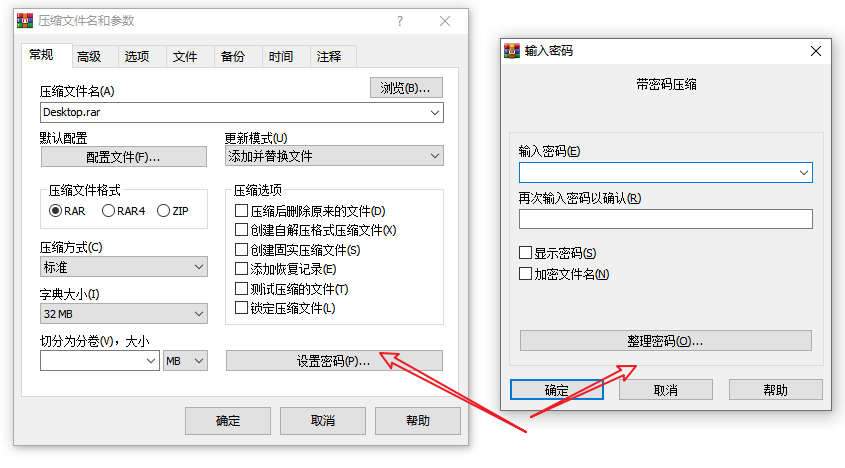
如何给文档设置密码方法2:系统加密法
另一种设置文件夹密码的方法是通过系统自带的加密功能。
①首先,选择要加密的文件夹,右键点击并选择“属性”命令。在属性对话框的“常规”选项卡中,点击“高级”按钮。
②在弹出的高级属性对话框中,勾选“加密内容以保护数据”选项,然后点击“确定”按钮。
③接着,系统会提示备份加密证书,以确保在重装系统或更换电脑后仍能访问加密文件。
④按照提示完成证书备份操作后,文件夹的加密设置便已完成。
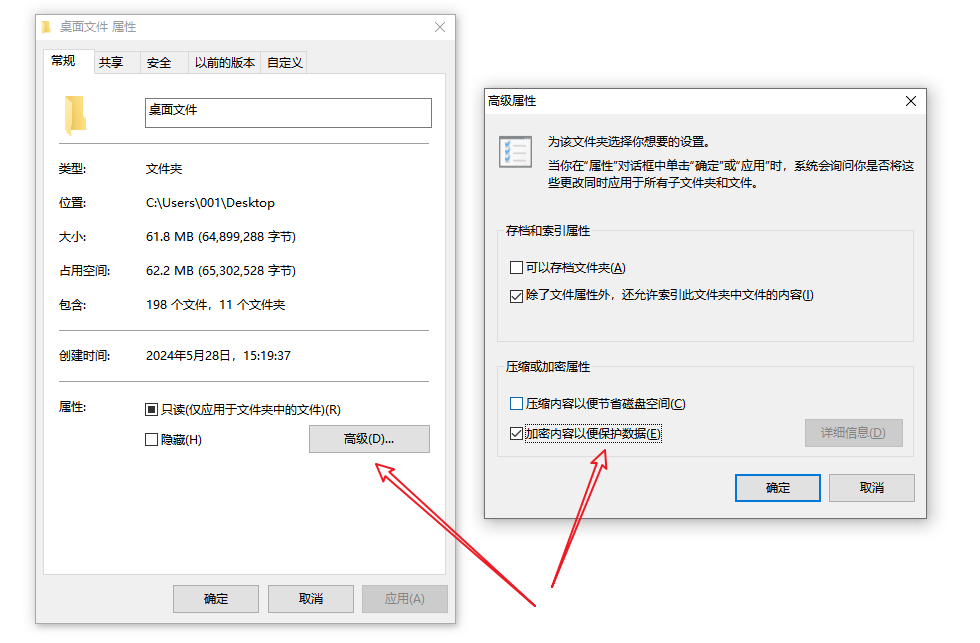
二、文件夹加密软件推荐
除了上述方法外,还可以使用专业的文件夹加密软件来增强数据安全性。以下是四款值得推荐的加密软件:
(1)金舟文件夹加密大师
金舟文件夹加密大师是一款专业的电脑文件夹加密工具,支持单独加密和整个文件夹加密的安全方式,可以帮助我们更好的保护电脑文件的隐私安全,让办公更放心。
软件特点:金舟文件夹加密大师采用了AES区块加密标准,这是一种由美国联邦政府采用的加密技术,具有极高的安全性和可靠性。还支持文件、文件夹的临时解密和预览功能。
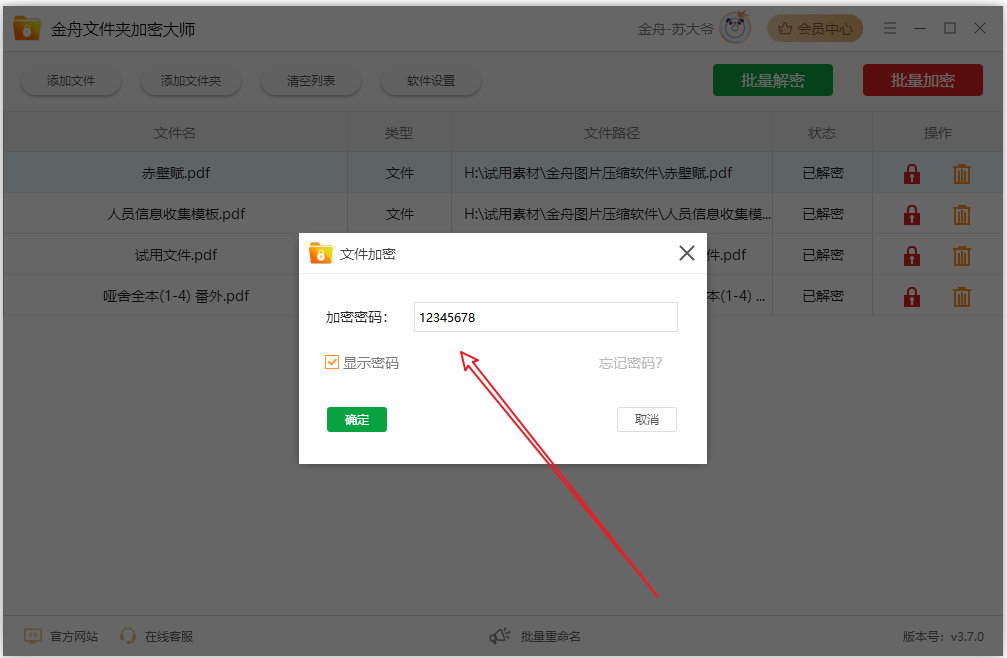
(2)Veracrypt
Veracrypt是一款开源的加密软件,支持磁盘和文件的加密。
软件特点:它提供了多种加密算法和加密模式,用户可以根据需求灵活选择。同时,Veracrypt还具备强大的安全性,能够有效防止数据泄露。
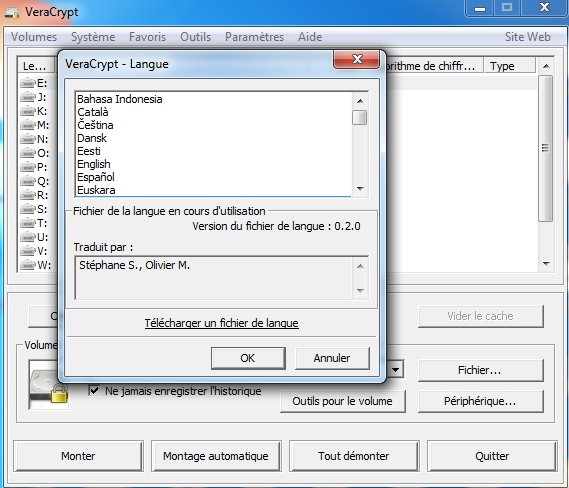
(3)0BitLocker
BitLocker是Windows系统内置的全盘加密工具,广泛应用于个人和企业。
软件特点:它支持多种加密模式,并可与TPM(可信平台模块)配合使用,提升加密安全性。此外,BitLocker还提供了灵活的访问控制功能,方便用户管理加密数据的访问权限。
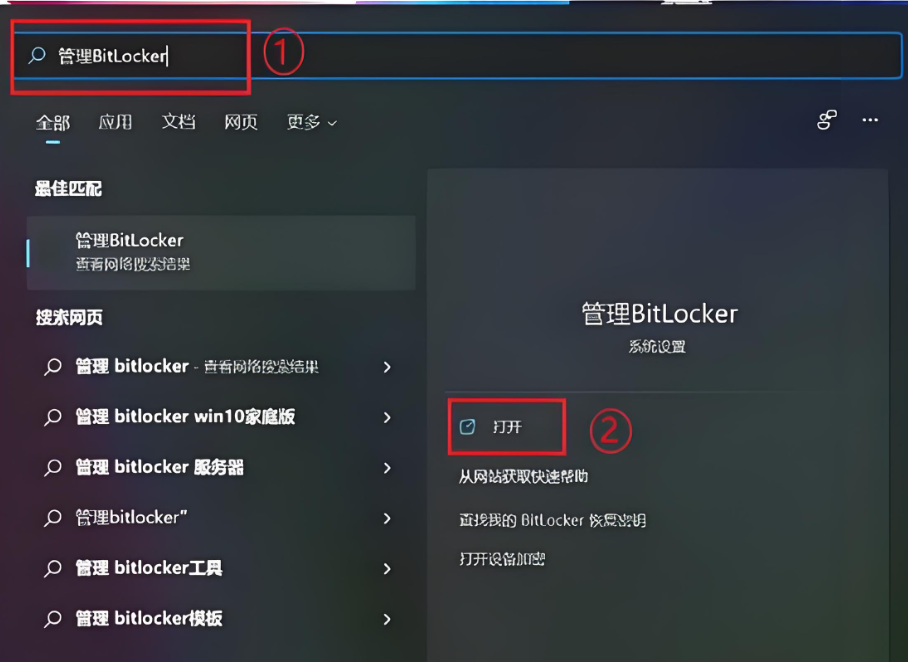
(4)AxCrypt
AxCrypt是一款简单易用的文件加密软件,支持实时加密和解密。
软件特点:它采用先进的加密算法,确保文件在存储和传输过程中的安全性。同时,AxCrypt还支持多平台使用,方便用户在不同设备间同步加密数据。
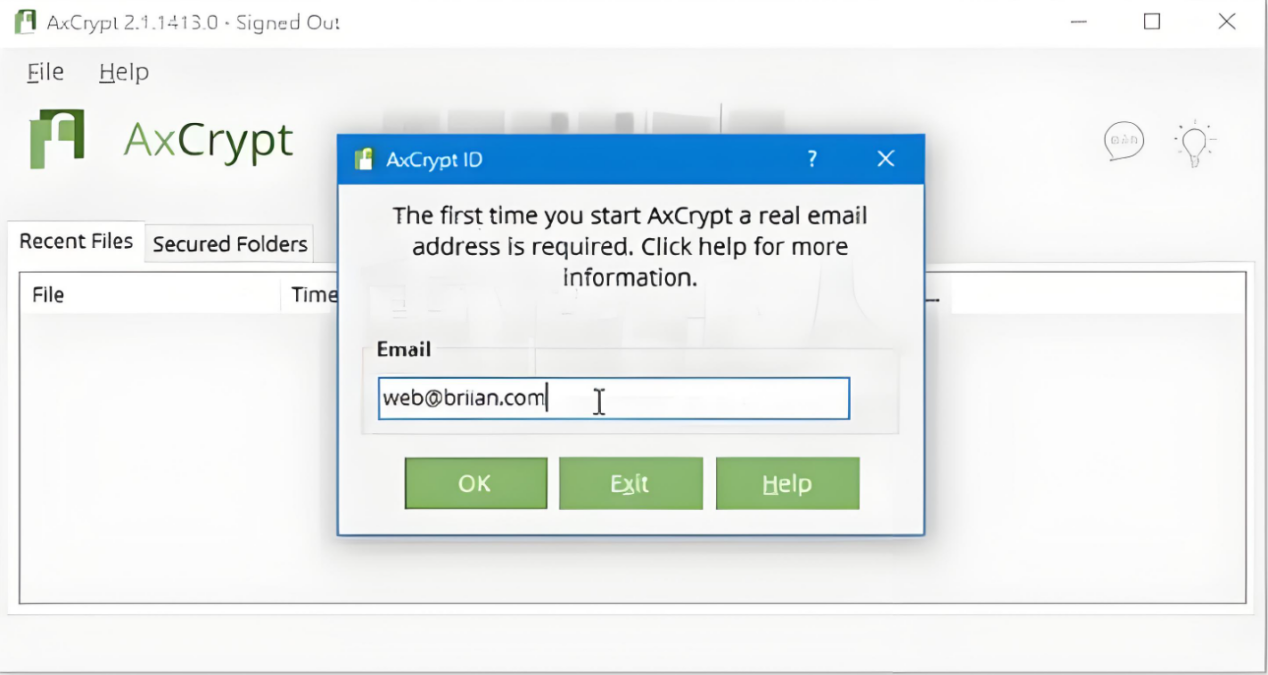
总之,设置文件夹密码和加密操作是保护数据安全的重要手段。通过本文介绍的方法和推荐的加密软件,您可以轻松提升数据安全防护能力,确保个人或企业数据的安全性和完整性。
推荐阅读:














































































































